Hoe om `n Macintosh-hardeskyf te herstel
As `n sekuriteitsmaatreël, is dit goed dat u `Toepassings> Utilities> Skyfhulpprogram` inskryf, kliek op u opstartskyf in die zijbalk en klik op `Skyf verifieer` om dit te kontroleer. As daar egter `n fout voorkom, sal u dit dadelik moet herstel of u rekenaar kan misluk.
(Let wel: hierdie stappe hou verband met Snow Leopard)
stappe

1
Wees net terug in die hand. Daar is `n kans dat dit al die inligting op u hardeskyf sal uitvee. Dit is dus goed om `n rugsteun byderhand te hê.

2
Ons sal nie Mac OS X weer installeer nie.

3
Kyk of die skyf herstelwerk nodig het. U kan dit hersien deur na die "Skyf Gereedskap" te gaan, deur op u skyf wat in die zijbalk verskyn, te klik en op die "Verifieer skyf" opsie te klik.

4
Stoor jou werk in al die aansoeke wat jy oopmaak.

5
Verhoog die volume van jou rekenaar tot `n punt waar jy dit kan hoor. Dit sal handig wees wanneer u die rekenaar in die veilige modus begin nadat u die skyf herstel het.

6
Plaas jou installasie-DVD. Moet niks met hom doen nie.

7
Herbegin jou Mac (Apple Menu> Herbegin).

8
As jy die wit skerm sien, druk en laat die C-sleutel nie los nie. Moenie toelaat dat jy die Apple-logo en die kleurvolle sirkel sien nie.

9
Klik op die pyltjie na regs in die venster wat verskyn. Moenie by iets anders byt as jy nie `n ander taal wil kies nie.

10
Gaan na "Utilities> Disk Utility". Skyf nut is die enigste wat skyfies kan herstel.

11
Kies jou skyf in die sidebar en klik op "Repair Disk". Wag `n bietjie. Moenie jou Mac afskakel nie.

12
Maak die installeerder toe.

13
Slaan die "Disk Utility" oor en tik "Utilities> Boot Disk".

14
Klik op die skyf met die Mac OS X-bedryfstelsel en klik op "Herlaai."

15
Druk die "Shift" -toets sodra jy die beginklank hoor. Moenie dit druk voordat jy dit hoor nie.

16
Hou dit gedruk totdat `n balk onderaan die oortjie verskyn. Die begin duur langer as normaal.

17
Jy sal reeds in die veilige modus wees. Die klank sal nie werk nie, jy kan nie die internet gebruik nie en die poort is stadig om oop te maak.

18
Teken in en maak die "Disk Utility" oop.

19
Klik op u skyf in die sypaneel en klik op "Herstel skyf toestemmings".

20
Herbegin jou rekenaar soos jy normaalweg sou wou.

21
Herstel die inligting wat jy verloor het en jy kan terugkeer na wat jy gedoen het.
wenke
- Veilige modus is nuttig vir die dop van algemene probleme soos die sogenaamde "kern paniek" (kern paniek) en "Endless Spinning Wheel" (wat is wanneer die klein sirkel kleur wat geen draai stop spin).
- Die ander nutsprogramme wat in die "Utilities" -kieslys voorkom, kan nuttig wees.
waarskuwings
- Hou `n rugsteun voordat jy begin
Dinge wat jy nodig het
- `N Macintosh
- Die Mac OS X-installasie-DVD
- `N muis
Deel op sosiale netwerke:
Verwante
 Hoe om `n DVD-speler te installeer
Hoe om `n DVD-speler te installeer Hoe om `n rekenaar se hardeskyf te verander
Hoe om `n rekenaar se hardeskyf te verander Hoe om `n herstelskyf te skep en jou hardeskyf op `n Toshiba Satellite P750 04S te rugsteun
Hoe om `n herstelskyf te skep en jou hardeskyf op `n Toshiba Satellite P750 04S te rugsteun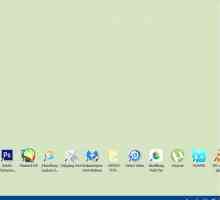 Hoe om `n opstartskyf te skep
Hoe om `n opstartskyf te skep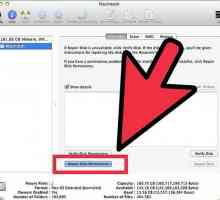 Hoe om die S.M.A.R.T status van `n hardeskyf te wysig
Hoe om die S.M.A.R.T status van `n hardeskyf te wysig Hoe om die volume van die stelsel uit te brei
Hoe om die volume van die stelsel uit te brei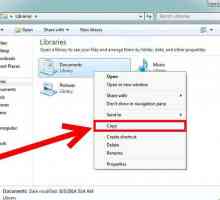 Hoe om die C-stasie in Windows 7 te formateer
Hoe om die C-stasie in Windows 7 te formateer Hoe installeer u Windows Vista Ultimate met `n Vista Basiese installasie skyf
Hoe installeer u Windows Vista Ultimate met `n Vista Basiese installasie skyf Hoe om sneeu luiperd op `n Intel rekenaar te installeer
Hoe om sneeu luiperd op `n Intel rekenaar te installeer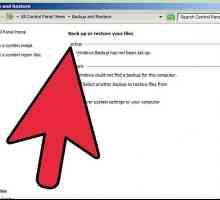 Hoe om `n eksterne hardeskyf heeltemal skoon te maak
Hoe om `n eksterne hardeskyf heeltemal skoon te maak Hoe om persoonlike data te beskerm vanaf `n USB-stok met FreeOTFE
Hoe om persoonlike data te beskerm vanaf `n USB-stok met FreeOTFE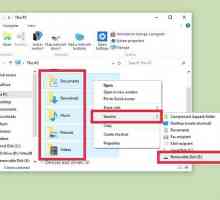 Hoe om jou rekenaar te herstel
Hoe om jou rekenaar te herstel Hoe om `n Dell laptop te herstel
Hoe om `n Dell laptop te herstel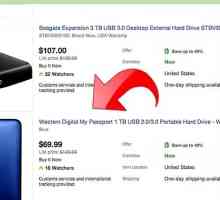 Hoe om Time Machine op Mac Leopard 10.5 te gebruik
Hoe om Time Machine op Mac Leopard 10.5 te gebruik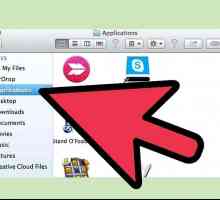 Hoe om die boot te gebruik
Hoe om die boot te gebruik Hoe om `n skyf te gebruik om wagwoord te herstel as jy jou Windows-wagwoord vergeet het
Hoe om `n skyf te gebruik om wagwoord te herstel as jy jou Windows-wagwoord vergeet het Hoe om op te gradeer na Snow Leopard
Hoe om op te gradeer na Snow Leopard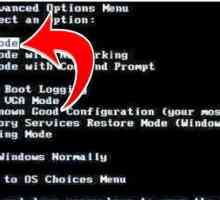 Hoe om NTFS-fout op te los
Hoe om NTFS-fout op te los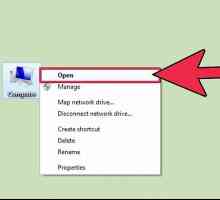 Hoe om jou hardeskyf te kloneer
Hoe om jou hardeskyf te kloneer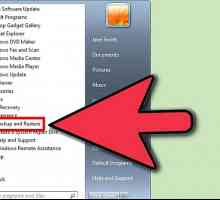 Hoe om `n herstelskyf in Windows 7 te skep
Hoe om `n herstelskyf in Windows 7 te skep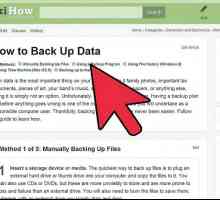 Hoe om `n Mac skoon te maak
Hoe om `n Mac skoon te maak
 Hoe om `n rekenaar se hardeskyf te verander
Hoe om `n rekenaar se hardeskyf te verander Hoe om `n herstelskyf te skep en jou hardeskyf op `n Toshiba Satellite P750 04S te rugsteun
Hoe om `n herstelskyf te skep en jou hardeskyf op `n Toshiba Satellite P750 04S te rugsteun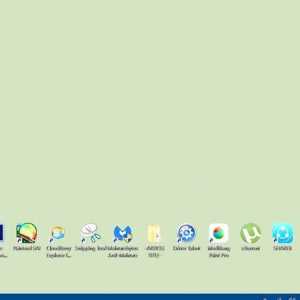 Hoe om `n opstartskyf te skep
Hoe om `n opstartskyf te skep Hoe om die S.M.A.R.T status van `n hardeskyf te wysig
Hoe om die S.M.A.R.T status van `n hardeskyf te wysig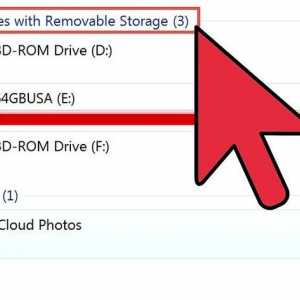 Hoe om die volume van die stelsel uit te brei
Hoe om die volume van die stelsel uit te brei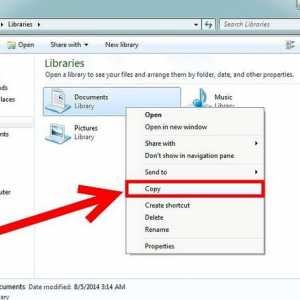 Hoe om die C-stasie in Windows 7 te formateer
Hoe om die C-stasie in Windows 7 te formateer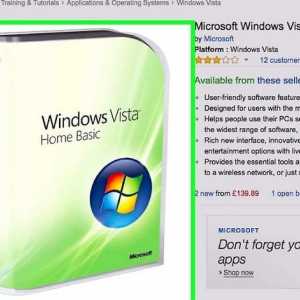 Hoe installeer u Windows Vista Ultimate met `n Vista Basiese installasie skyf
Hoe installeer u Windows Vista Ultimate met `n Vista Basiese installasie skyf Hoe om sneeu luiperd op `n Intel rekenaar te installeer
Hoe om sneeu luiperd op `n Intel rekenaar te installeer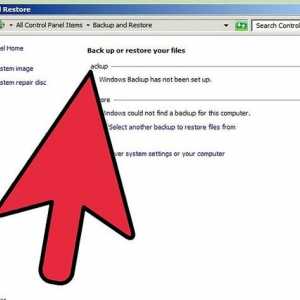 Hoe om `n eksterne hardeskyf heeltemal skoon te maak
Hoe om `n eksterne hardeskyf heeltemal skoon te maak